2017/09/30
ずっと前から目をつけていた360度回転ヒンジの 薄型軽量2-in-1ノートPC「ASUS Zenbook Flip S」。

海外では2~3か月前から販売を開始していたのですが、日本ではなかなか発売されず。
2017/9/27(水)になって、日本でもようやく予約がスタート。
2017/9/29(金)から発売開始となりました。
首を長くして待っていたものので、さっそく衝動買いしてみました。
購入したのは「UX370UA-8250」という第8世代 Core i5-8250U プロセッサ搭載、メモリ 8GB、内蔵SSD 256GB、ディスプレイ解像度 1920×1080 のモデル。
詳細スペック等はASUSのサイトをご覧ください。
ASUS Zenbook Flip S UX370UA-8250 (ASUS Shop)
巨大な箱に入って届いた
9/28(木)の深夜にASUS SHOPでオンライン購入したところ、9/30(土)の午前中に佐川急便で届きました。

えらいデカい段ボール箱に入ってきましたね・・・。
(ティッシュは大きさ比較用)
たまたま在宅していたから良かったものの、不在だった場合、もしかしたら宅配BOXに入らなかったかもです。
箱の中には大量の紙が詰まっていて、それを除去するとまた箱が入っています。

うーむ、精密機器なだけに厳重な包装ですね。
さらにビニールで包まれた箱が入っています。

開けても開けても箱、というマトリョーシカ状態。
やっとメインの箱にたどり着きました。
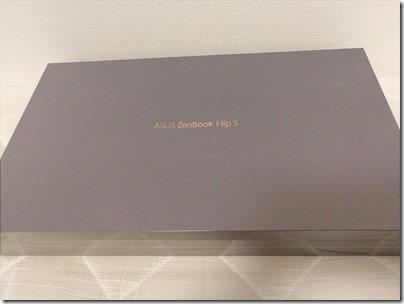
思ったよりも大きな箱です。
ではいよいよ開封の儀。

おお~。
ピカピカの Zenbook Flip S 本体が姿を現しました。
出荷時は本体保護用のビニールがついていますが、本体そのものの色は艶消しのグレーです。
キーボード部分のエッジの部分が銀色に輝いていること以外は、地味で落ち着いた感じです。
早速、手に持ってみる。

うん、普通に重さを感じます。
スペック表によると重さは1.1Kgとのこと。
以前に使っていた「Surface Pro3」と同じぐらいの重さに感じました。
13.3型液晶モニタのノートPCの中では軽い方の部類に入るのですが、「Surface Pro3」をずっと使っていた身としては、さほど「軽い」とは感じませんでした。
実際に本体の重さを計ってみると・・・。

1105グラム。ほぼスペックどおりです。
本体の下には・・・。

本体を収めるケースがついてきました。
まずは暫定でこれを使うことにします。
さらにその下には・・・。

説明書の入った封筒と、電源アダプタが付属してきます。
封筒の中身とACアダプタを展開。
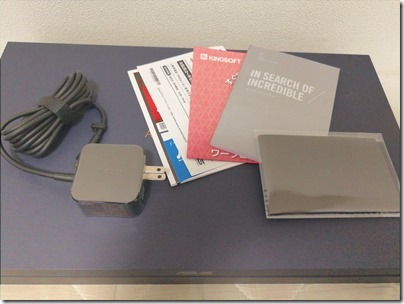
マニュアルは日本語表記でした。
一番右の黒い長方形は、画面をふきふきする布。
タッチパネルを使うと指紋がベタベタつくので、それをふくためのものと思われます。
残念ながら、USB Type-Cを HDMIやUSB Type-Aに分配してくれるアダプタは付属していません。
なので外部モニタにつなぎたい場合は、別途アダプタを購入する必要があります。
サードパーティ製だと、例えば↓のような感じのもの。
下記の記事で、Zenbook Flip S にも使えることを確認しまています。
ただしAmazonのとある方のレビューによりますと、4K解像度は非対応らしい、との情報がありますのでご注意。
Zenbook Flip S 用にUSB Type-C マルチポートアダプタを購入してみたの編
そしてこれが注目の USB Type-C充電器。

型名は「ADP-45EW B」でした。
結構コンパクトです。
予備でもう一台欲しいけど、Zenbook3(UX390UA)と同じものでよいのかどうかは不明・・・。
従来型のノートのような、単純に充電するだけの丸いコネクタではなく、充電を始める前に「USB Power Delivery (USB PD)」という規格に従って充電器側と通信したりするものですので、純正品以外のものを購入する場合は、それなりに知識が必要です。
後日じっくりと分析させて頂くことにします。
充電器の表記は・・・。

入力:100-240V, 50-60Hz, 1.2A
出力:5V/3A or 9V/3A or 15V/3A or 20V/2.25A の最大45W出力。
入力は240Vまで対応しているので、アダプタをかませば、もちろん海外でも使用可能です。
充電器の重さを計測。

ケーブル部分も含めて176グラムでした。
本体と合計すると、1105 + 176= 1281グラムです。
先代のSurface Pro3は、本体とキーボードが1097グラム+充電器と充電ケーブルが200グラムの合計1297グラムだったので、18グラムだけ軽くなりました。
では、本体の画面をオープン。

ヒンジは固め。
最初は慣れていないので、指が滑って開けにくかったです。
そのうち慣れることでしょう(たぶん)。
マニュアルによると、充電は左右どちらのUSB Type-Cコネクタからでも可能とのこと。
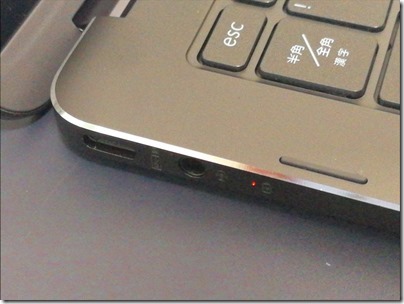
充電中は、左側側面の LED が光ります。
小さくオレンジ色に光っているのがソレ。
左側側面の LED は、バッテリの充電状態を表しており・・・。
- 白:充電中でかつ、充電率 95~100%
- 橙:充電中でかつ、充電率 95%未満
- 橙点滅:バッテリ駆動時でかつ、充電率 10%未満
- 消灯:バッテリ駆動時でかつ、充電率 10%~100%
とのこと。
要するに、
- (橙か白で)光りっぱなしなら充電中
- バッテリー残量が少なくなると、橙点滅
ということのようです。
右側側面にもLEDがあり・・・。

本体右側面のLEDは、本体の電源状態を表しています。
画面中央に小さく白色に光っているのがソレ。
つまり・・・
- 白点灯:通常動作(オン)状態
- 白点滅:スリープ状態
- 消灯:電源OFF状態
とのこと。
左・右の両LEDとも側面にあるので、覗きこまないと見えないのがやや不便なところです。
白色 LED と USB Type-C の間にあるのが、指紋センサー。
最初の起動時のウィザードで指紋の登録を行います。
登録すると、パスワードを入れなくても、指でセンサーに触るだけでWindowsにログインできて便利です。
指紋の認識率は、Huawei Mate9 (SIMフリースマホ)の指紋認識ほどではないものの、まあまあいい感じです。
右側面のボタン配置。

違和感をぬぐえないのが、このボリュウムキー。
クラムシェルノート・スタイルで使った場合
- 手前側が「音量大」
- 奥側が「音量小」
になります。
逆の方がしっくりくる気がするのは、私だけでしょうか・・・。
では充電しながら電源ON。

「選択した言語で続行しますか?」
と、いきなり日本語の音声が流れ始めたのでびっくり。
音声案内は丁重に「OFF」とさせていただきました。
初期セットアップでは・・・
- 言語設定
- Wi-Fiの接続
- Windowsアカウントの設定
- 指紋認証の登録
- Updateなどなど
を行います。
電源を入れて、一連のセットアップが終わってWindows 10をいじれるようになるまで、およそ20分程度でした
セットアップ終了直後のSSDの状態。
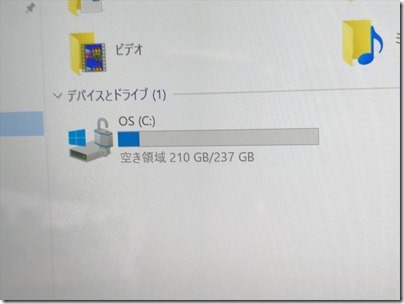
空き領域は「210GB」でした。
意外と空き容量が豊富でした。
あまり余計なアプリがたくさん入っていないところがよいです。
デジカメやスマホで撮影した写真を大量にPCに取り込む派なので、できれば512GBのモデルが欲しかったところ。
外部USBメモリなどで補うことにします。
Surface Pro3(左側)と大きさ比較

Zenbook Flip S(右側)のほうが一回り大きいです。
Surface Pro3 と同じWindowsアカウントでログインしたら、右の Filp S の壁紙もSurfaceの壁紙になってしまいました・・・。
重ねてみると。

下段の Zenbook Flip Sのほうが、Surface Pro3より横方向に5ミリ程度、奥行き方向に1センチぐらい大きいです。
小一時間使ってみた感想
16:9のディスプレイなので縦の幅が狭く感じる
先代の「Surface Pro3」の画面が4:3で使いやすかったので、これはちょっとマイナスポイントです。
Webサイトを見るときや、電子書籍を読むときは 4:3の画面のほうが読みやすいです。
しょうがないので・・・。
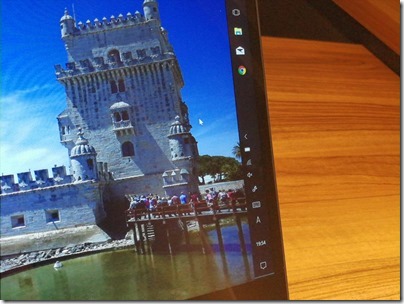
画面下部にあるタスクバーをドラッグし、右端によせて縦の幅を確保しました。
しばらくしたら慣れることでしょう(たぶん)。
薄いのが良い
左側:Surface Pro3 (キーボード付) 右側:Zenbook Flip S

キーボード込みだと、なんとZenbook Flip S のほうが1ミリほど薄いです。
これは素晴らしい。
鞄にしまいやすい大きさです。
360度回転ヒンジが楽しい
楽しいのは最初のうちだけかもしれませんが・・・。

こんなようにテントスタイルにすれば、場所を取らないので、外食しながら動画やウェブサイトを見れそうです。
360°折り返してタブレットスタイルにしてみたところ。

薄いくて持ちやすいです。
でも長時間手に持って使うのはしんどいかもしれません。
そのうち機会があれば、飛行機やバスの中で使ってみたいと思います。
「Zenbook Flip S」詳細はこちら
ASUS Zenbook Flip S UX370UA-8250 (ASUS Shop)
外部モニタに接続したり、USB Type-Cを拡張したい方はこちら
Zenbook Flip S 用にUSB Type-C マルチポートアダプタを購入してみたの編
購入後1週間経ったときの感想はこちら
ASUS Zenbook Flip S (UX370UA) を1週間使ってみた感想